- Google Chrome
- Opera
- Mozilla Firefox
- Internet Explorer
- Yandex
- Робимо Яндекс стартовою сторінкою Google Chrome
- Робимо Яндекс стартовою сторінкою в Mozilla Firefox
- опера
- Mozilla Firefox
- Google Chrome
- Стартова сторінка в Google Chrome
- У такому випадку нам потрібно буде ще трохи відкоригувати настройки програми:
- Стартова сторінка в Mozilla Firefox (мозила)
- І так, як встановити стартову сторінку в «Мозілли»?
- Стартова сторінка в Opera
- Стартова сторінка в Internet Explorer 10/11
- Установка старт сторінки:
- Цікаві утиліти від Яндекса, за допомогою яких можна встановити стартову сторінку
- Зіткнулися з невідомими стартовими сторінки за типом Webalta тощо. - що робити в такому випадку?
Стартова або головна сторінка - це той сайт, який автоматично запускається кожного разу при відкритті браузера. Ця електронна адреса зазвичай «вшитий» в саму програму для Інтернету. Наприклад, в хром спочатку налаштований сайт Google.
Але, буває, стартову сторінку підміняють сторонні програми . Припустимо, Ви випадково кудись натиснули, після чого весь час запускається іншу адресу.
Але як би там не було, головну сторінку можна змінити. Її настройка займе від сили хвилин п'ять, а заміниться адресу відразу ж. Зараз ми це виконаємо і в якості стартової встановимо Яндекс.
Google Chrome
Натискаємо на кнопку із зображенням трьох горизонтальних смужок (вгорі праворуч) і зі списку вибираємо «Налаштування».

Відкриється сторінка, де буде частина «При запуску відкривати». Клацаємо по пункту « задані сторінки », Після чого натискаємо на посилання« Додати ».
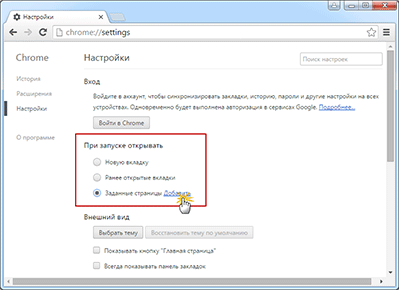
З'явиться невелике віконце, в якому друкуємо yandex.ru і натискаємо OK.
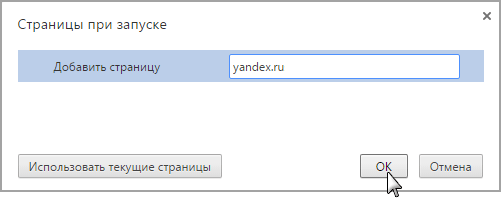
От і все! Щоб перевірити результат, потрібно закрити Google Chrome і відкрити його знову.
Opera
Натискаємо на кнопку Opera в лівому верхньому кутку програми. Зі списку вибираємо «Налаштування».
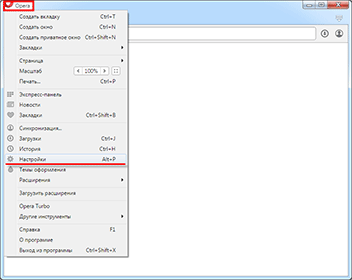
відкриється Нова вкладка , Вгорі якої буде частина «При запуску». Клацаємо по «Відкрити певну сторінку або кілька сторінок », потім по посиланню« Поставити сторінки ».
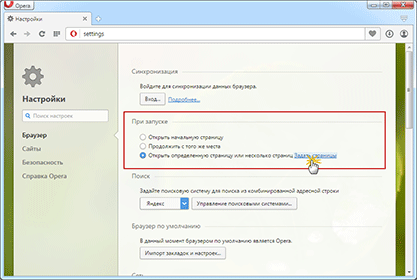
У віконці, що з'явилося друкуємо адресу yandex.ru і натискаємо OK.
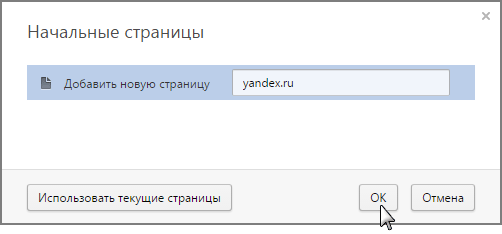
Відразу після цього сайт Яндекс стане головною сторінкою в Опері. Щоб це перевірити, закриваємо браузер і відкриваємо його знову.
Mozilla Firefox
Клацаємо по кнопці з трьома горизонтальними лініями в правому верхньому куті браузера. Зі списку вибираємо «Налаштування».
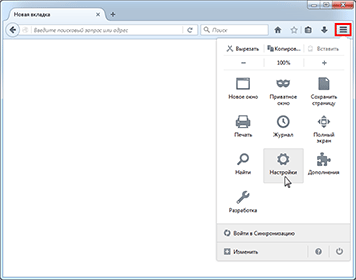
Відкриється нова вкладка. У верхній її частині потрібно натиснути на список, що випадає «При запуску Firefox »І вибрати пункт« Показати домашню сторінку ».
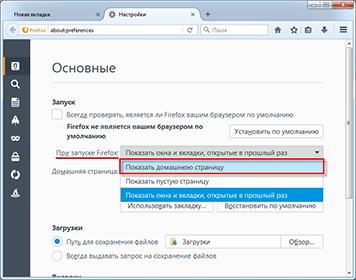
Потім трохи нижче, там, де написано «Домашня сторінка», надрукувати yandex.ru
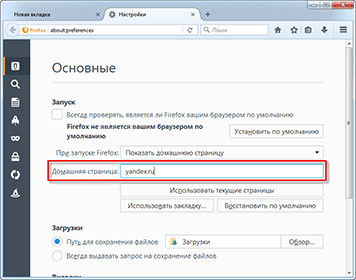
От і все! Тепер закриваємо браузер і відкриваємо його знову.
Internet Explorer
Клацніть по кнопці з зображенням шестерні в правому верхньому куті програми. Зі списку виберіть пункт «Властивості браузера».
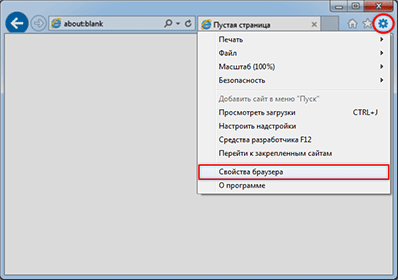
Відкриється невелике віконце, в центі якого показаний той сайт, який встановлений в якості стартової в даний момент . Просто видаліть цю адресу і надрукуйте yandex.ru, після чого натисніть ОК внизу.
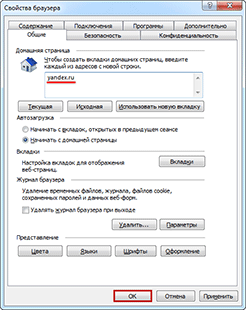
Віконце зникне. тепер закриваємо Internet Explorer і відкриваємо його знову.
Yandex
Натисніть на кнопку з трьома горизонтальними лініями в самому верху браузера з правого боку . Зі списку виберіть пункт «Налаштування».
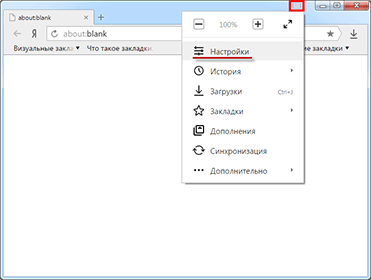
Відкриється нова вкладка з настройками. Вгорі клацніть по «Відновити вкладки, відкриті минулого разу» і поставте галочку на пункт «Відкривати www.yandex.ru, якщо немає вкладок».
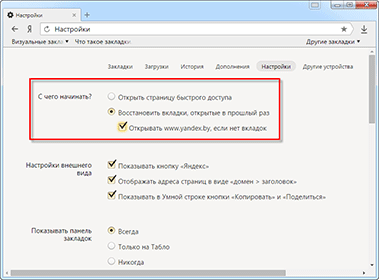
От і все! Тепер Яндекс буде головною сторінкою. Для перевірки закрийте браузер і відкрийте його знову.
Стартова сторінка в браузері - це дуже важливий параметр , Який зумовлює дуже багато, під час серфінгу по інтернету. Так, потрапляючи в браузер, все залежить від стартової сторінки. Якщо вам потрібно швидко знайти інформацію - стартовою сторінкою повинна бути головна сторінка однієї з пошукових систем.
Одним з кращих пошукових систем в рунеті, є Яндекс. Саме ця пошукова система спеціально заточена під російськомовний інтернет, тому користуватися нею дуже зручно і легко. У цій статті ми розглянемо, яким чином можна встановити сторінку Яндекса, в якості стартової сторінки в різних браузерах.
Робимо Яндекс стартовою сторінкою Google Chrome
Природно, за замовчуванням, стартовою сторінкою даного браузера , Є пошукова система Google , Адже саме ця компанія є розробником і самого браузера.
Однак, наше завдання - замінити цю сторінку, на головну сторінку Яндекса. Для цього потрібно виконати наступні дії:
- в ойті в меню браузера (у верхньому правому куті «Налаштування»);
- п ерейті в розділ « Зовнішній вигляд »І поставити галочку напроти пункту« Показувати кнопку Головна сторінка »;
- п віслюку цього, в рядку з'явиться адреса сторінки, яка буде з'являтися при запуску браузера, тому в цьому полі вказуйте початкова адреса сторінки Яндекса.
Робимо Яндекс стартовою сторінкою в Mozilla Firefox
Щоб зробити Яндекс стартовою сторінкою в Мозілли, досить також зробити всього лише кілька дій, тому нічого складного в цьому немає. Так, вам необхідно всього лише:
- в ойті в «Налаштування» вашого браузера і перейти у вкладку «Основні»;
- д алеї, в меню «При пуску Firefox» встановити параметр «Показувати домашню сторінку»;
- т Тепер, в поле «Домашня сторінка», досить вказати посилання на головну сторінку Яндекса;
- н ажать «Ок» і прийняти зміни.
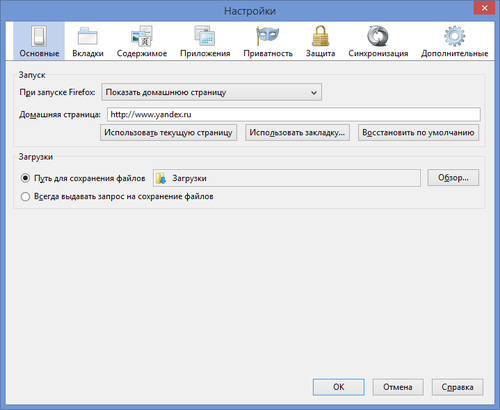
Ось і все, тепер при запуску браузера, перша вкладка завжди буде починатися з Яндекса.
19 лютий 2016 198011
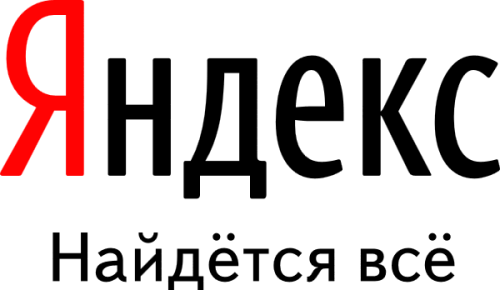
Багато хто користується Яндексом і хочуть зробити Яндекс стартовою сторінкою автоматично. Це правильно, адже витрачається менше часу на перехід вручну. Існує 3 варіанти повернення сторінки. Один з них більш простий, інший складніше, але не набагато.
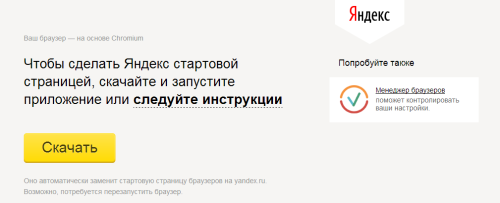
Іноді змінити сторінку вищенаведеним способом не виходить. Тоді потрібно зробити налаштування браузера. Для кожного з браузера настройки свої. Ось тому ми розглянемо як зробити Яндекс стартовою сторінкою для кожного окремого браузера.
опера
У лівому кутку браузера шукаємо кнопку "Інструменти". Натискаючи на неї, потрапляємо в список, що випадає. Знаходимо в ньому пункт "Налаштування". Переходимо в " Загальні налаштування ". Тут нам відкриється віконце, на якому слід знайти вкладку" Основні ". Знайдіть напис" При запуску ". Навпаки неї знаходиться список, що випадає. Виберіть з нього пункт" Почати з домашньої сторінки ", а навпроти напису" Домашня "пропишіть адресу www. yandex.ru. Все готово, натискаємо "Ок". Тепер можна перевантажити браузер.
Mozilla Firefox
Тиснемо на кнопку оранжевого кольору з написом "Firefox" (шукайте її в верхньому кутку зліва), переходимо до пункту "Налаштування". Відразу ж потрапляємо в ту вкладку, яка нам потрібна. Навпаки позначки "При запуску Firefox" ставимо "Показувати домашню сторінку". Навпаки "Домашня сторінка" пишемо www.yandex.ru. перенавантажуємо браузер.
Google Chrome
Тиснемо на праву верхню кнопку в самому кутку браузера Гугл Хром. Відкриється нова вкладка. Вибираємо "Налаштування", потім " управління Google Chrome ". Далі нам необхідно вибрати" Параметри ". Переходимо в" Основні "і на" Головній сторінці "знаходимо" Відкрити цю сторінку ", відзначаємо його галочкою. Потім необхідно вписати адресу http://www.yandex.ru. Все, тиснемо кнопку "Закрити".
Як бачите, змінити стартову сторінку не складно. Аналогічним способом можна зробити стартовою сторінкою будь-який сайт. Вдалого дня!
Якщо у вас на комп'ютері не "оселилися» віруси, то встановити всім відому пошукову систему як стартову сторінку зовсім нескладно - в будь-якому популярному браузері процедура обмежується декількома кроками. Я ж вам розповім, Як зробити Яндекс стартовою сторінкою саме цієї пошукової системи на чотирьох найвідоміших браузерах. Чому я згадав віруси? Справа в тому, що деякі шкідливі програми націлені на те, щоб встановити певні сайти в якості стартової сторінки, а користувач, коли намагається змінити стартову сторінку, ніяких змін в результаті не отримує. Наприклад, часто користувачі стикалися з тим, що у них був на сторінці незрозумілий пошуковик Conduit Search, або ж Webalta. Якщо раптом на вашому комп'ютері несподівано з'явилися подібні сайти, а ви нічого не робили, швидше за все, у вас встановлено зловмисне програмне забезпечення.
Процедура зміни стартової сторінки не відніме у вас багато часу і нервів в тому випадку, якщо ніяких шкідливих програм немає. Розберемо редагування старт сторінки на прикладах трьох популярних браузерів :
Стартова сторінка в Google Chrome
Розіб'ємо процес зміни сторінки на кілька кроків:
- Відкрийте Верхнє меню , Перейдіть в розділ «Налаштування»;
- Тут буде підрозділ «Зовнішній вигляд». Заходимо в нього, а напроти пункту «Показувати кнопку Головна сторінка», встановлюємо галку;
- Як тільки галочка буде встановлена, відкриється адресу стартової сторінки. Нам, природно, його необхідно відредагувати, клацаємо по кнопці «Змінити», а після вказуємо yandex.ru.
Після цього ми можемо сміливо закривати настройки - стартова сторінка хром готова. Тепер, щоб потрапити на сайт пошуковика, необхідно клікнути по зображенню «дому» (знаходиться нагорі). Але деякі користувачі хочуть, щоб під час відкриття браузера пошукова система автоматично в ньому відкривалася.
У такому випадку нам потрібно буде ще трохи відкоригувати настройки програми:
- Знову відкриваємо меню, заходимо в «Налаштування»;
- Знаходимо розділ «Початкова група», далі бачимо пункт « наступні сторінки »- навпроти нього ставимо галочку;
- Клацаємо по «Додати», вказуємо сторінку пошукової системи.
PS Автоматично відкриватися при відкритті браузера можуть кілька сторінок, так що при бажанні додайте не тільки Яндекс.
Як встановити пошукову систему «за замовчуванням»? Перейдіть в розділ «Пошук», далі вкажіть в якість пошуку Яндекс. Ось такими двома простим кроками обмежуються процедура. Залишилося відкрити закрити настройки.
Тепер при відкритті браузера без ваших дій все сторінки, налаштовані на автоматичний запуск , Будуть відкриватися.
До слова, за допомогою гарячих клавіш можна самостійно буде відкрити стартову сторінку в Chrome. За умовчанням встановлено наступне поєднання: Alt + Home.
Стартова сторінка в Mozilla Firefox (мозила)
З цим браузером нам «возитися» теж довго не доведеться.
І так, як встановити стартову сторінку в «Мозілли»?
- Відкриваємо меню, в меню знаходимо категорію «Налаштування», без наших дій з'явиться вікно з «Основними» настройками »;
- Знаходимо вкладку «При запуску браузера», клацаємо по напису «Показувати домашню сторінку»;
- В відкритому вікні вказує інтернет-адресу тієї пошукової системи, яка нас цікавить;
- Підтверджуємо і зберігаємо наші зміни кліком по кнопці «OK».
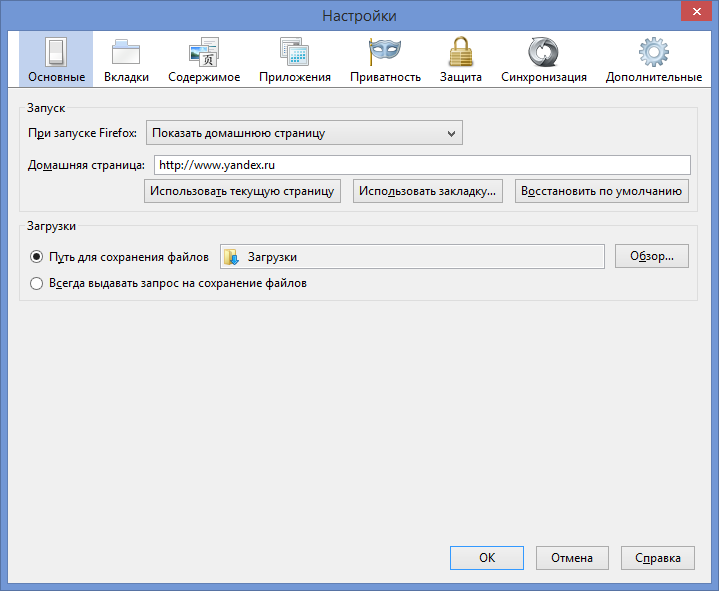
Це все операції, які допоможуть нам зробити Яндекс стартовою. Найголовніше, щоб у вас не було ніяких вірусних програм , Інакше ніяким простим коригуваннями в «Мозілли» ми не обійдеться. Що з приводу гарячих клавіш? То тут те ж саме, за допомогою натискання двох клавіш «Alt + Home» тепер буде відкривати зазначена вами пошукова система в якості домашньої сторінки .
Стартова сторінка в Opera
Цей браузер теж досить популярний, тому і його без уваги я не залишу. Так що ж робимо?
- Запускаємо «Меню», вибираємо розділ «Інструменти», з цього розділу переходимо в категорію «Загальні настройки»;
- Знаходимо вкладку «Основні» настройки, тут вибираємо пункт «При запуску». Нас цікавить домашня сторінка;
- У графу «Домашня» вписуємо адресу пошукової системи, який хочемо встановити. Припустимо, www.yandex.ru.
- Не забуваємо зберегти зміни за допомогою кліка по кнопці «Ok».
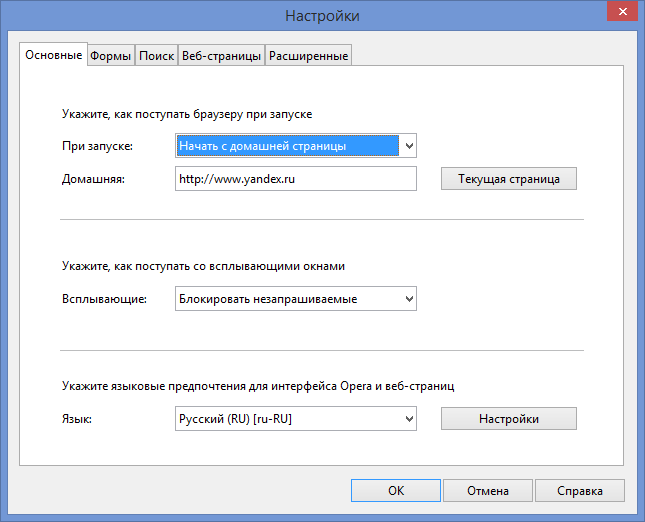
Чотири швидкоплинних кроку, і тепер цікавить нас пошукова система завжди буде під рукою. Більш того, як тільки користувач відкриє браузер, разом з ним відкриється і Яндекс.
Стартова сторінка в Internet Explorer 10/11
Незважаючи на те, що на адресу IE постійно виливається величезна кількість критики, останні версії браузера досить непогані в усіх планах. Браузер почав стрімко розвиватися. На всіх версіях операційної системи він встановлений за замовчуванням, тому завантажувати його не доведеться. Багато хто вважає цю програму заплутаною, може бути і так, але з установкою стартової сторінки ніяких складнощів виникнути не повинно.
Установка старт сторінки:
- У правому верхньому куті екрану заходимо в налаштування IE, далі відкриваємо вкладку «Властивості браузера»;
- Вводимо адресу Яндекса в спеціальній графі (можна ввести відразу декілька адрес на ваш вибір).
- Знаходимо пункт «Автозавантаження». Якщо ми хочемо, щоб браузер автоматично запускав Яндекс при початку роботи з браузером, то напроти пункту «Починати з домашньої сторінки» ставимо галочку.
- Підтверджуємо наші дії шляхом натискання на кнопку «OK».

Більше нічого робити в плані налаштувань стартової сторінки нічого не потрібно. У будь-який момент можна буде додати якісь сторінки в автозавантаження, або ж навпаки, видалити їх з пункту.
Цікаві утиліти від Яндекса, за допомогою яких можна встановити стартову сторінку
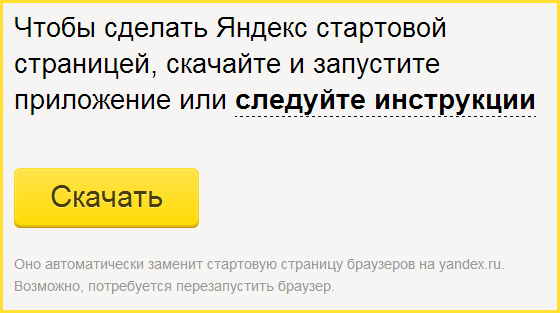
Якщо вам не хочеться возитися в налаштуваннях самостійно, для особливо ледачих придумала пошукова система окремі утиліти - з ними буде все ще простіше.
- Знайомтеся,. переходимо по даною адресою , Клацаємо по кнопці «Завантажити», після запускаємо скачав файл і встановлюємо утиліту. Решта утиліта зробить вже сама - встановить Яндекс як стартову сторінку. Встановити її можна буде практично в будь-якому відомому браузері таким методом.
- Ще можна зробити старт сторінку за допомогою простої програми - менеджер браузерів, розробником якого також є Яндекс. Для його скачування потрібно буде відправитися за цим посиланням - bm.yandex.ru. Завантажуємо і встановлюємо менеджер, а вже після він самостійно буде стежити за тим, які старт сторінки встановлені в різних браузерах. До речі, дана утиліта з легкістю справляється з невідомими пошуковими сайтами, які встановлюються через вірусів на нашому ПК в якості старт сторінки.
Думаю, цієї інформації буде достатньо для того, щоб зробити Яндекс стартовою сторінкою.
Зіткнулися з невідомими стартовими сторінки за типом Webalta тощо. - що робити в такому випадку?
Часто користувачі начебто змінили стартову сторінку, але після все одно браузер починає відкривати не те, що нам потрібно. Природно, починаються роздуми з приводу того, як прибрати стартову сторінку Яндекс.ру. Якщо це так, то вся проблема полягає у вірусах - саме вони і беруть під контроль настройки браузерів. вирішити дану проблему можна дуже просто за кілька кроків:
- На робочому столі клацаємо правою кнопкою миші по браузеру, з яким виникла така проблема, відкриється невелике в меню, в ньому вибираємо пункт «Властивості».
- Знаходимо розділ «Об'єкт», і якщо ви бачите тут згадка про яку-небудь невідомої для вас пошуковій системі , То сміливо видаляємо це згадка. Підтверджуємо збереження змінених налаштувань шляхом кліка по «OK».
Після цих дій проблема повинна зважитися.
Схожі статті
О робити в такому випадку?Чому я згадав віруси?
Як встановити пошукову систему «за замовчуванням»?
І так, як встановити стартову сторінку в «Мозілли»?
Що з приводу гарячих клавіш?
Так що ж робимо?
О робити в такому випадку?






